
因爲跨區課金的價格優勢,或者是想要下載其他地區限定的手游或者影片App,很多台灣iPhone用戶會透過蘋果手機中的App Store來下載其他地區的遊戲軟體,但事情總是不會這麼完美,在台灣經常我們會遇到App Store無法更改地區的問題,無法順利在App Store下載軟體對吧!因此我們今天將要帶大家了解關於App Store換地區和App Store無法更改地區的種種問題,就讓我們開始吧!
如何完成App Store換地區
📍方法一: Apple ID 轉地區
首先我們來介紹該如何透過Apple官網來完成切換地區,其實在 Apple ID 轉地區也就相當於 App Store 改地區連線伺服器,因此你也可以直接前往 Apple ID 官網進行Apple ID 轉地區會很方便喔!下列是操作的步驟:
步驟 1: 進入蘋果官網並且登入你的 Apple ID。
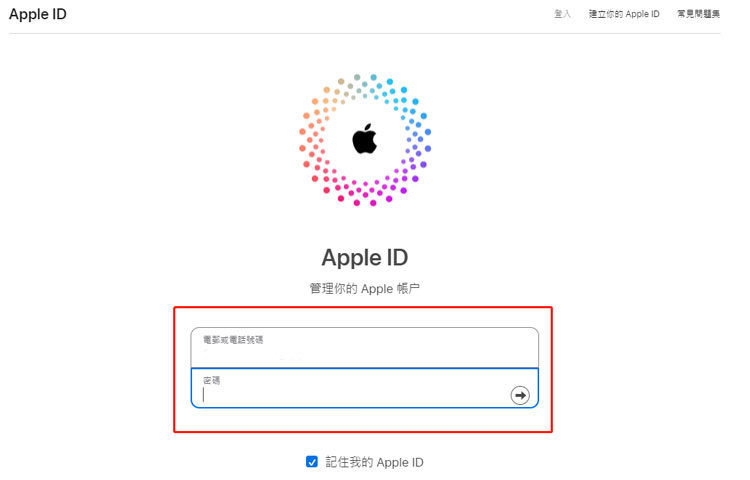
步驟 2: 接下來你可以在帳號區塊部分點擊「國家或地區」來變更地區。
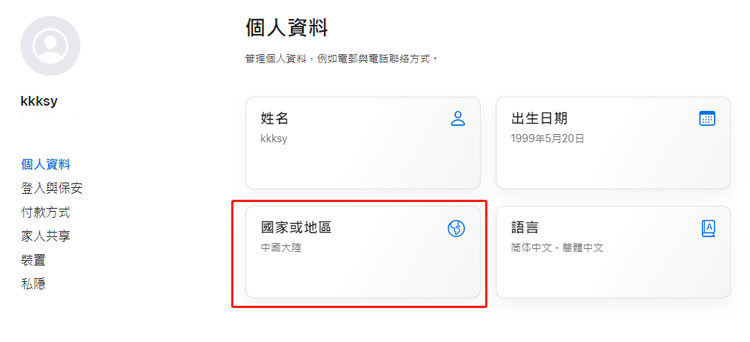
步驟 3: 進入後你會看到有選項讓你點選國家,選擇你想更改的App Store 地區或國家。按下「儲存」就可以開始在 App Store 裡面跨區下載軟體囉!
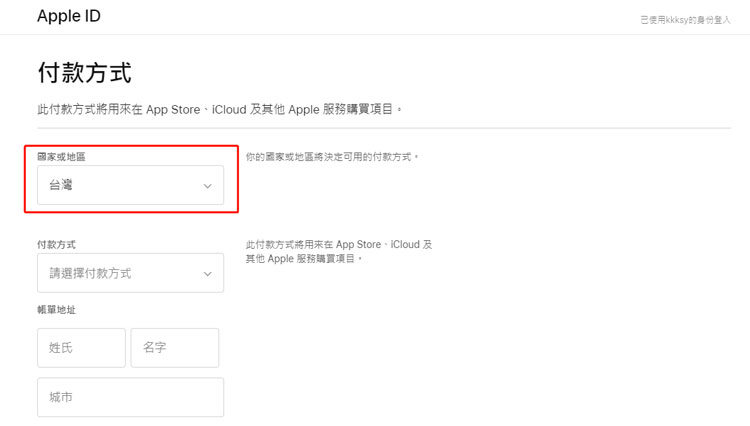
📍方法二: 在Mac跨區
如果你使用的電腦是 Mac 裝置,也可以在你的Mac 帳號中對 App Store 改地區,因為都屬於蘋果帳號,不過需要注意的是如果想要把 Apple Store 換地區或國家的變更同步到 iPhone 或 iPad,可以重新登入來確保已登入的狀態有更新喔!接下來我們來一起看看他的步驟吧!
步驟 1: 進入蘋果官網並且登入你的 Apple ID。
步驟 2: 接下來你可以在帳號區塊部分點擊「國家或地區」來變更地區。
步驟 3: 進入後你會看到有選項讓你點選國家,選擇你想更改 的App Store 地區或國家。按下「儲存」就可以開始在 App Store 裡面跨區下載軟體囉!
步驟 4: 在「帳號資訊」中點選「更改國家或地區」。
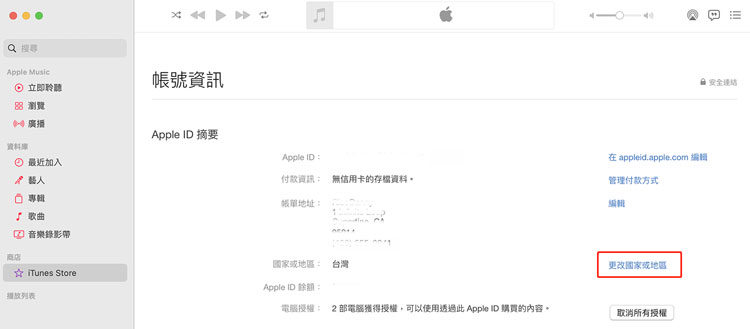
步驟 5: 點選要 App Store 切換的地區或國家然後在「條款與約定」中,點選「同意」按鈕。最後一步輸入你的付款資訊和帳單地址,然後按下「繼續」就可以解決App Store換地區無法下載的問題了!
📍方法三:Apple ID 帳號跨區
除了上述的方法之外,你還可以直接從你的iPhone 或其他蘋果裝置解決App Store換地區無法下載,在裝置上進入 Apple ID 帳號更改國家或地區,接下來我們來實際操作一下:
步驟 1: 首先你可以在蘋果手機或平板的「設定」中點擊 Apple ID > 並選擇「媒體與購買項目」。
步驟 2: 接下來會進入點選「檢視帳號」> 然後選擇「國家或地區」>「更改國家或地區」。
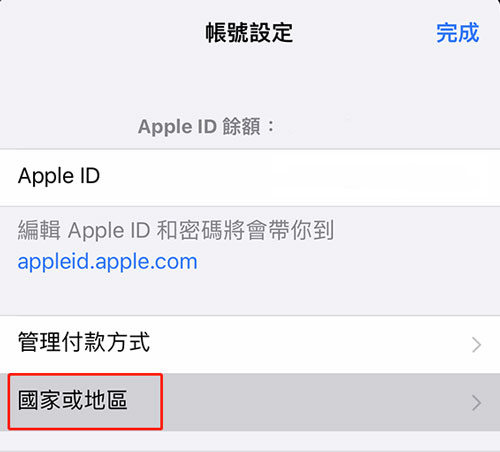
步驟 3: 進入後你就可以選擇要變更到的國家。接下來你需要完整地將付款資訊輸入進去,完成後點擊「下一頁」。
步驟 4: 輸入好所有個人資訊並且確認沒有問題後就可以點擊「完成」啦!
順利完成後你就可以重新開啟 App Store,讓商城完成更新喔!再次進入App Store時你就可以發現系統已經更改 App Store 地區了,語言也會切換成該地區的語言,表示已經成功了。
📍方法四:註冊新的Apple ID
步驟 1: 你也可以透過進入Apple的網站,並點右上角【建立你的Apple ID】。
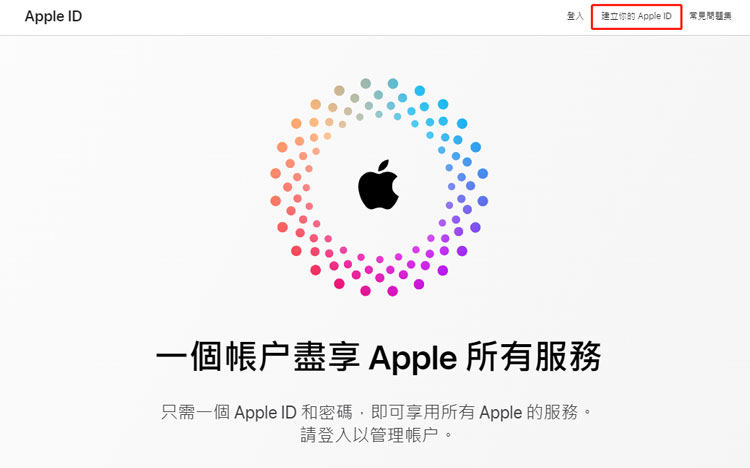
步驟 2: 接下來就會出現建立ID的畫面,你只需要將它完整填寫就可以了,在建立空格中會有【國家/地區】的地方,你可用選你要去的區域或是國家就可以了!
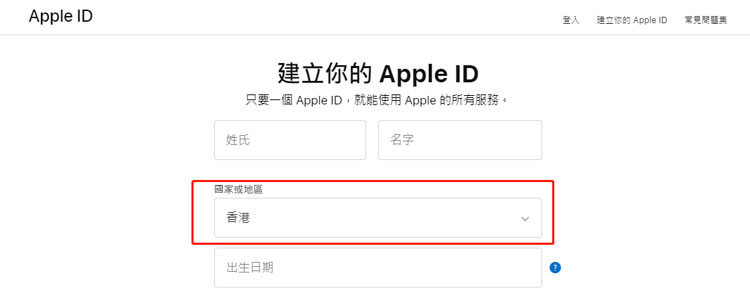
步驟 3: 下面的Apple ID必須要填入跟你原本Apple ID不同的信箱。
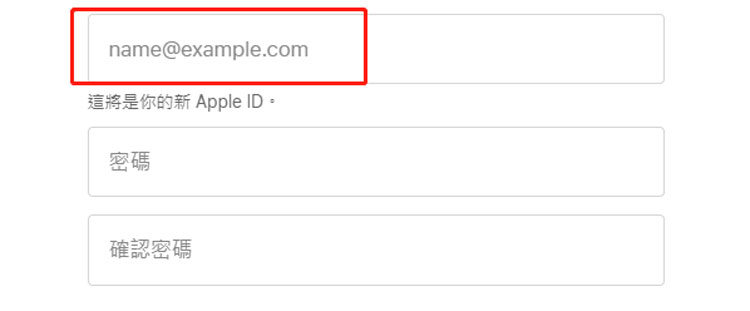
推薦閲讀:👉無需日本信用卡,輕鬆幾步教你App Store日本Apple ID註冊
為什麼App Store換地區無法下載
原因一:未清償款項
如果你在Apple上有積欠款項的話,App Store也會被鎖起來無法購買或下載新的軟體喔!
💡如何解决:可以透過補繳方式來清償積欠蘋果公司的款項,這樣它們就會將你的下載權限歸還給你,如果還是不能下載的話,可以詢問官方支援來取得更進一步的解鎖喔!
原因二:App Store換地區沒有成功
如果是因為App Store換地區沒有成功的話可能會有許多不同得原因。
💡如何解决:可以重新在操作一次切換帳號國家或地區的步驟,然後確認帳號輸入的新ID是正確的。
原因三:沒有更新定位信息
如果在操作後發現沒有更新定位功能的話,可以參考下列方式解決。
💡如何解决:確認一下網路狀態是否正常,因為有時候會因網路連接不穩定而導致系統無法更新定位喔!
原因四:軟體在當地沒有上線
如果是因為軟體在該地區沒有上線的話,你可以透過其他方式來下載喔!
💡如何解决:可以再次切換到其他國家地區來嘗試下載,或是也可以上網搜尋該軟體在哪些國家有上架在切換過去下載喔!
原因五:家人共享功能導致
在使用App Store時,可能同時相同帳號的平板或其他蘋果裝置也在使用App Store下載軟體,導致切換失敗的話可以參考下列解決方式。
💡如何解决:你可以先將其他平板或蘋果裝置登出,等待切換定位完成後再將其他裝置重新登入來解決喔!
原因六:Apple ID Bug
有時候Apple也會出現一些無法預期的系統BUG,這時候你可以參考以下方式來修正喔!
💡如何解决:你可以透過重新登入Apple ID或是將手機重新啟動,如果都無法解決的話可以嘗試與客服聯繫處理。
免電腦在iPhone上完成App Store換地區方法
首先如果你也想完成iPhone上App Store換地區的話,一定要仔細地閱讀接下來的超級彩蛋喔!近期在台灣非常多人在使用的跨區神器軟體: iToolab AnyGo——位置更改器就是我們今天彩蛋的主角,能夠讓你隨意修改iPhone手機定位到全球任意地點,自選地區座標更改位置!因為在現在的許多軟體商城、智慧型手機遊戲、交友軟體中會都遇到許多不同的情況需要使用飛人軟體來代替我們移動,在iToolab AnyGo中還有虛擬搖桿來幫助使用者使用電腦滑鼠來操控,整個軟體非常的全面,接下來我們趕緊來看一下要怎麼操作iToolab AnyGo吧!
- 單擊即可更改 iPhone/iPad 上的 GPS 位置(無需越獄)。
- 自定義行走路徑,使用虛擬搖桿模擬 GPS 移動。
- 收集並導入熱門的GPX路線檔案以供下次使用。
- 同時在最多 15 台裝置上模擬 GPS 位置。
- 非常適合基於位置的社交應用程序和 AR 遊戲。
- 全面支援最新的iOS 18/Android 15裝置。
步驟 1 首先前往 iToolab AnyGo的官方網站,並點選免費下載。 啟動應用程式後,您將在地圖上看到當前位置。您可以在搜尋框中輸入地址或座標來更改您iPhone的 GPS 位置。
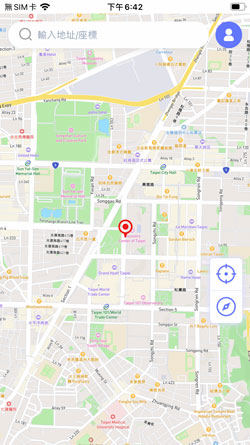
步驟 2 現在,選擇位置並在地圖上點選“傳送”。
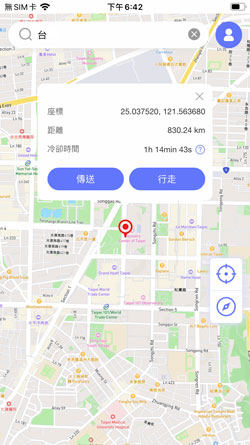
步驟 3 AnyGo會要求您配置 VPN,單擊“配置 VPN”繼續。
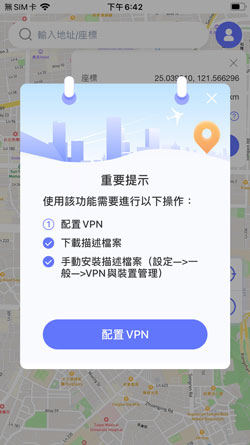
步驟 4 稍後,您的位置將更改為您輸入的地點。
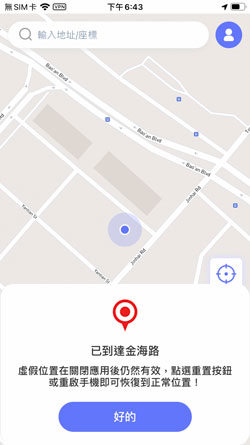
等待iToolab AnyGo系統跑完後你就順利抵達你輸入的目的地了!接下來你就可以進入Apple store商城來進行不同地區的軟體下載了!
推薦閱讀: iOS飛人App獨家指南,躺床上就能飛去南極!
總結
相信廣大的蘋果粉絲們都會遇到App Store換地區或者App Store跨區無法下載的問題對吧!以往我們需要透過許多複雜的方式來解決,不過現在出現了iToolab AnyGo——位置更改器這款飛人軟體後就不需要這麼複雜了,你可以透過更簡單的方式一鍵App Store換地區下載大陸軟體,非常方便,你也趕緊一起來試試吧!




